HTML拖放功能实现详解
时间:2025-09-23 11:38:07 468浏览 收藏
知识点掌握了,还需要不断练习才能熟练运用。下面golang学习网给大家带来一个文章开发实战,手把手教大家学习《HTML拖放功能实现教程》,在实现功能的过程中也带大家重新温习相关知识点,温故而知新,回头看看说不定又有不一样的感悟!
答案:HTML5原生Drag and Drop API通过draggable属性和dragstart、dragover、drop等事件实现拖放功能,结合dataTransfer对象传递数据,并需在dragover和drop中调用preventDefault以允许放置;通过添加视觉反馈如高亮和自定义鼠标样式提升用户体验;但其在触摸设备支持、复杂排序和可访问性方面存在局限,此时可选用Sortable.js或interact.js等库优化交互。
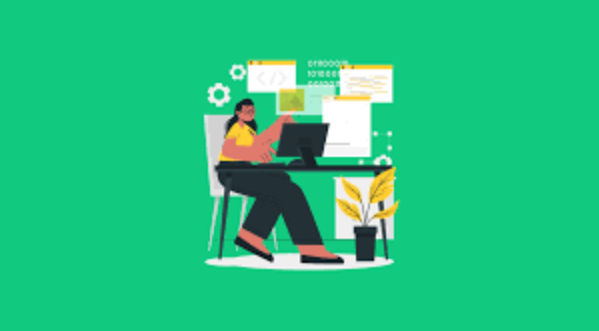
在HTML中实现拖放功能,我们主要依赖HTML5提供的原生Drag and Drop API。这套API通过一系列DOM事件和dataTransfer对象,让我们能够精确控制元素的拖动、放置以及数据传输过程,而无需依赖复杂的第三方库。它让网页交互变得更加直观和动态。
解决方案
要实现一个基本的拖放功能,你需要关注几个核心步骤和事件。我通常会这么做:
设置可拖动元素(Draggable Element): 首先,在你希望用户可以拖动的元素上添加
draggable="true"属性。这是告诉浏览器这个元素是可以被拖动的。<div id="drag-item" draggable="true" style="width: 100px; height: 50px; background-color: lightblue; margin: 10px; text-align: center; line-height: 50px;"> 拖动我 </div>设置放置目标(Drop Target): 你需要一个区域来接收被拖动的元素。这个区域需要处理放置事件。
<div id="drop-zone" style="width: 200px; height: 150px; border: 2px dashed gray; margin: 10px; text-align: center; line-height: 150px;"> 放到这里 </div>处理拖动开始事件 (
dragstart): 当用户开始拖动元素时触发。在这个事件中,你需要做两件事:- 将要传输的数据设置到
dataTransfer对象中。dataTransfer.setData(format, data)方法允许你定义数据的格式(比如text/plain或text/html)和实际数据。 - 设置拖动效果(可选,但推荐)。
dataTransfer.effectAllowed可以指定允许的操作类型,如copy,move,link或all。
const dragItem = document.getElementById('drag-item'); dragItem.addEventListener('dragstart', (event) => { console.log('Drag started'); event.dataTransfer.setData('text/plain', event.target.id); // 传输元素的ID event.dataTransfer.effectAllowed = 'move'; // 允许移动操作 });- 将要传输的数据设置到
处理拖动进入放置区事件 (
dragover): 当被拖动的元素悬停在放置目标上时,这个事件会不断触发。默认情况下,浏览器不允许在元素上放置任何东西,所以你必须阻止默认行为,才能允许放置。const dropZone = document.getElementById('drop-zone'); dropZone.addEventListener('dragover', (event) => { event.preventDefault(); // 阻止默认行为,允许放置 event.dataTransfer.dropEffect = 'move'; // 显示为移动操作的鼠标指针 });处理放置事件 (
drop): 当用户在放置目标上释放拖动的元素时触发。在这里,你可以获取dataTransfer对象中存储的数据,并执行相应的操作(比如将元素移动到放置区)。dropZone.addEventListener('drop', (event) => { event.preventDefault(); // 阻止默认行为(比如浏览器打开拖放的文件) const data = event.dataTransfer.getData('text/plain'); // 获取传输的数据 const draggedElement = document.getElementById(data); if (draggedElement) { event.target.appendChild(draggedElement); // 将拖动的元素添加到放置区 console.log('Item dropped:', data); } });处理拖动结束事件 (
dragend): 拖动操作结束后触发,无论是否成功放置。你可以在这里进行一些清理工作,比如移除视觉上的拖动反馈。dragItem.addEventListener('dragend', (event) => { console.log('Drag ended'); // 可以在这里根据dropEffect判断操作是否成功 if (event.dataTransfer.dropEffect === 'none') { console.log('Drop was cancelled or not allowed.'); } });通过这些步骤,一个基本的拖放功能就能跑起来了。
深入理解HTML5拖放事件流与关键属性
说实话,第一次接触HTML5的拖放API时,我个人觉得事件有点多,容易混淆。但一旦你理解了它的生命周期,就会发现其实很有逻辑。整个拖放过程就像一个精心编排的舞蹈,每个事件都有它的作用。
当一个元素被标记为draggable="true"后,拖放操作会经历以下一系列事件:
dragstart: 当用户开始拖动一个元素或选择文本时触发。这是你设置dataTransfer对象(比如要传输的数据和允许的拖动效果)的最佳时机。drag: 在拖动过程中,每隔几百毫秒就会在被拖动的元素上触发一次。这个事件通常用于更新拖动时的视觉反馈,但由于它触发频繁,要小心性能问题。dragenter: 当被拖动的元素进入一个有效的放置目标(drop zone)时触发。这是一个很好的时机来给放置目标添加一些视觉上的“高亮”效果,告诉用户这里可以放置。dragleave: 当被拖动的元素离开一个有效的放置目标时触发。通常用来移除dragenter时添加的视觉高亮。dragover: 当被拖动的元素在放置目标上移动时,会不断触发。非常重要的一点是,你必须在这个事件中调用event.preventDefault()来阻止浏览器的默认行为,否则drop事件将不会触发! 这是因为浏览器默认情况下不允许在大多数元素上进行拖放操作。你也可以在这里根据dataTransfer.types判断是否允许放置特定类型的数据。drop: 当用户在有效的放置目标上释放被拖动的元素时触发。这是你真正处理放置逻辑的地方,比如获取数据,然后将元素添加到新的位置。同样,event.preventDefault()在这里也很关键,它能阻止浏览器对拖放操作的默认处理(比如拖放文件时浏览器会尝试打开文件)。dragend: 拖放操作结束时触发,无论拖动成功、取消还是失败。你可以在这里进行一些清理工作,比如移除拖动元素的临时样式。
理解这些事件的触发顺序和各自的职责,能让你更好地控制拖放行为。比如,dragover和drop事件中的preventDefault()是新手最容易遗漏但又最关键的地方。
拖放数据传输与视觉反馈:提升用户体验的关键
在我看来,一个好的拖放体验,不仅仅是功能实现,更在于它能给用户提供清晰的视觉反馈和有效的数据传输。这两点做好了,用户才会觉得你的应用是“活的”。
数据传输 (dataTransfer 对象):
dataTransfer对象是拖放API的核心,它负责在拖动元素和放置目标之间传递数据。它在dragstart事件中被设置,在drop事件中被读取。
dataTransfer.setData(format, data): 这个方法用于在dragstart事件中设置要传输的数据。format是一个MIME类型字符串(如text/plain,text/html,application/json),data是实际的字符串数据。你可以设置多种格式的数据,比如:event.dataTransfer.setData('text/plain', 'hello world'); event.dataTransfer.setData('text/html', '<h1>Hello World</h1>');dataTransfer.getData(format): 在drop事件中,用这个方法根据指定的format获取数据。const plainText = event.dataTransfer.getData('text/plain'); const htmlContent = event.dataTransfer.getData('text/html');dataTransfer.effectAllowed: 在dragstart事件中设置,用于指定允许的拖放操作类型。可选值有none,copy,move,link,copyLink,copyMove,linkMove,all,uninitialized。这会影响浏览器显示给用户的鼠标指针样式。dataTransfer.dropEffect: 在dragover事件中设置,用于指定当前放置目标允许的拖放操作类型。浏览器会根据这个值和effectAllowed的值来决定最终的鼠标指针样式。例如,如果你希望在拖动时显示“移动”图标,可以在dragover中设置event.dataTransfer.dropEffect = 'move'。
视觉反馈:
没有视觉反馈的拖放,就像在黑暗中摸索,用户根本不知道发生了什么。
- 拖动中的元素: 浏览器通常会为被拖动的元素创建一个半透明的“拖动图像”。你也可以通过
event.dataTransfer.setDragImage(element, x, y)来自定义这个图像,比如用一个元素的克隆或者一个自定义的图片。 - 放置目标的高亮: 在
dragenter事件中,给放置目标添加一个边框、背景色或者阴影,让它看起来“可放置”。在dragleave和drop事件中移除这些样式。.drop-zone-highlight { border: 2px solid blue !important; background-color: #e0e0ff; }dropZone.addEventListener('dragenter', (event) => { event.target.classList.add('drop-zone-highlight'); }); dropZone.addEventListener('dragleave', (event) => { event.target.classList.remove('drop-zone-highlight'); }); dropZone.addEventListener('drop', (event) => { event.target.classList.remove('drop-zone-highlight'); // ... 处理放置逻辑 }); - 鼠标指针:
effectAllowed和dropEffect会影响鼠标指针的样式,这是最直接的反馈。比如,当dropEffect是move时,鼠标会显示一个“移动”的图标。如果dropEffect是none,则显示一个“禁止”图标。
通过这些细致的视觉和数据处理,你的拖放功能才能真正地“好用”。
原生拖放的局限性与替代方案:何时考虑使用JavaScript库?
虽然HTML5的原生拖放API功能强大且易于使用,但它并非万能药。在我实际开发中,也遇到过一些原生API处理起来比较棘手的情况,这时我就会考虑引入一些成熟的JavaScript库。
原生API的局限性:
- 复杂列表排序: 如果你需要实现一个可拖动排序的列表,特别是那种拖动时其他元素会自动调整位置的复杂交互,原生API实现起来会比较繁琐。你需要手动计算元素位置,插入到DOM中,并处理各种边缘情况。
- 触摸设备支持: 原生拖放API主要是为鼠标交互设计的,对触摸屏设备的支持并不理想。在移动端,用户通常期望长按或特定的手势来触发拖动,原生API对此缺乏直接支持,需要额外的事件(如
touchstart,touchmove,touchend)模拟,这会增加不少工作量。 - 高级交互与动画: 如果你想要在拖放过程中添加平滑的动画、自定义的拖动轨迹或者更复杂的交互逻辑(比如拖动到某个区域时自动吸附),原生API的事件粒度可能不够,或者需要大量的自定义JavaScript代码来弥补。
- 跨浏览器兼容性: 尽管HTML5拖放API已经相当成熟,但在一些老旧浏览器或者特定浏览器版本中,可能仍存在一些细微的兼容性问题或行为差异,需要额外的polyfill或hack。
- 辅助功能 (Accessibility): 原生拖放操作对键盘用户或使用屏幕阅读器的用户可能不够友好。实现完全可访问的拖放功能,通常需要额外的ARIA属性和键盘事件处理,而这在原生API中并没有直接提供。
何时考虑使用JavaScript库?
当你的项目需求超出了原生API的“舒适区”,或者你希望以更高效、更健壮的方式实现复杂拖放时,JavaScript库就显得非常有价值了。
- Sortable.js: 如果你的核心需求是实现可拖动排序的列表,
Sortable.js是一个非常棒的选择。它轻量、无依赖,并且提供了非常流畅的拖动排序体验,包括自动调整位置、动画等。它还支持触摸设备,并且有很好的社区支持。- 适用场景: 任务列表、文件排序、自定义菜单排序等。
- interact.js: 这是一个功能更全面的库,不仅支持拖放,还支持调整大小、手势等多种交互。它对触摸设备的支持很好,并且提供了丰富的配置选项和事件,可以实现非常复杂的自定义交互。
- 适用场景: 拖动调整窗口大小、图片裁剪、复杂仪表盘布局等。
- jQuery UI Draggable/Droppable: 如果你的项目已经使用了jQuery,那么jQuery UI的拖放模块也是一个不错的选择。它提供了相对完整的拖放功能,包括各种选项和回调函数,方便集成。不过,鉴于jQuery本身在现代前端开发中的使用率下降,如果你没有jQuery依赖,可能不会优先考虑它。
- 适用场景: 基于jQuery的传统Web应用。
我个人倾向于先尝试用原生API解决问题,如果发现实现起来过于复杂、维护成本高,或者需要更好的用户体验(特别是移动端),我就会毫不犹豫地引入像Sortable.js或interact.js这样的专业库。它们能让你专注于业务逻辑,而不是重复造轮子去处理那些繁琐的交互细节。
终于介绍完啦!小伙伴们,这篇关于《HTML拖放功能实现详解》的介绍应该让你收获多多了吧!欢迎大家收藏或分享给更多需要学习的朋友吧~golang学习网公众号也会发布文章相关知识,快来关注吧!
-
502 收藏
-
501 收藏
-
501 收藏
-
501 收藏
-
501 收藏
-
274 收藏
-
232 收藏
-
339 收藏
-
359 收藏
-
342 收藏
-
385 收藏
-
192 收藏
-
360 收藏
-
149 收藏
-
477 收藏
-
313 收藏
-
169 收藏
-

- 前端进阶之JavaScript设计模式
- 设计模式是开发人员在软件开发过程中面临一般问题时的解决方案,代表了最佳的实践。本课程的主打内容包括JS常见设计模式以及具体应用场景,打造一站式知识长龙服务,适合有JS基础的同学学习。
- 立即学习 543次学习
-

- GO语言核心编程课程
- 本课程采用真实案例,全面具体可落地,从理论到实践,一步一步将GO核心编程技术、编程思想、底层实现融会贯通,使学习者贴近时代脉搏,做IT互联网时代的弄潮儿。
- 立即学习 516次学习
-

- 简单聊聊mysql8与网络通信
- 如有问题加微信:Le-studyg;在课程中,我们将首先介绍MySQL8的新特性,包括性能优化、安全增强、新数据类型等,帮助学生快速熟悉MySQL8的最新功能。接着,我们将深入解析MySQL的网络通信机制,包括协议、连接管理、数据传输等,让
- 立即学习 500次学习
-

- JavaScript正则表达式基础与实战
- 在任何一门编程语言中,正则表达式,都是一项重要的知识,它提供了高效的字符串匹配与捕获机制,可以极大的简化程序设计。
- 立即学习 487次学习
-

- 从零制作响应式网站—Grid布局
- 本系列教程将展示从零制作一个假想的网络科技公司官网,分为导航,轮播,关于我们,成功案例,服务流程,团队介绍,数据部分,公司动态,底部信息等内容区块。网站整体采用CSSGrid布局,支持响应式,有流畅过渡和展现动画。
- 立即学习 485次学习
